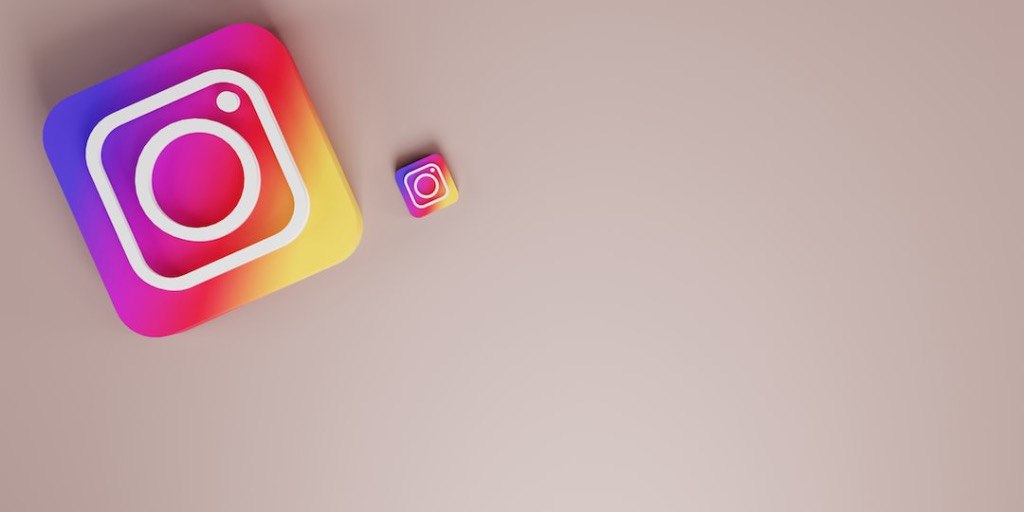هل قمت مؤخراً بتسجيل الدخول إلى حسابك على Instagram على جهاز آخر ولكنك لم تقم بتسجيل
الخروج منه؟ أو ربما نسيت هل قمت بتسجيل الخروج من حسابك على الجهاز أم لا.
وفي كلتا الحالتين، يعد تسجيل الخروج من Instagram على جهاز آخر أمراً بالغ الأهمية لحماية حسابك.
إذا نسيت ما إذا كنت قد فعلت ذلك، فأنت بحاجة إلى التحقق من ذلك في أقرب وقت ممكن وإلا فإن حسابك
على Instagram معرض للخطر.
قم دائمًا بتسجيل الخروج من حسابك على Instagram إذا كنت تستخدم جهازاً ليس خاصاً بك.
إذا لم تقم بتسجيل الخروج من حسابك على Instagram من جهاز آخر، فهذا في خطر حيث يشكل عدم
تسجيل الخروج من حساب Instagram الخاص بك على جهاز آخر خطراً أمنياً كبيراً.
إذا لم تقم بتسجيل الخروج من حسابك على Instagram على جهاز آخر، فسيتمكن الشخص من الوصول
إلى حسابك.
على هذا النحو، يمكنهم التدخل في حسابك عن طريق حذف منشوراتك وإلغاء متابعة المستخدمين وما إلى
ذلك.
لمنع ذلك، تحتاج إلى التأكد من تسجيل الخروج من حساب Instagram الخاص بك عندما تستخدم جهازاً
ليس خاصاً بك.
وفي حال نسيت ذلك، فإليك 3 طرق يمكنك استخدامها لتسجيل الخروج من حسابك على Instagram من
جميع الأجهزة.
جدول المحتويات
1- تحقق من نشاط تسجيل الدخول الخاص بك
2- قم بتغيير كلمة مرور Instagram الخاصة بك
3- إزالة التطبيقات ومواقع الويب
4- الأسئلة الأكثر وروداً
5- خاتمة
- تحقق من نشاط تسجيل الدخول الخاص بك
أولاً، يمكنك التحقق من نشاط تسجيل الدخول الخاص بك على Instagram حيث يحتوي Instagram
على ميزة يمكنك من خلالها التحقق من نشاط تسجيل الدخول الخاص بك.
هذه الميزة مفيدة لاكتشاف محاولات تسجيل الدخول المشبوهة من الأجهزة التي لا تملكها.
يمكنك اتخاذ الإجراء بسرعة عن طريق تسجيل الخروج من هذه الأجهزة باستخدام الميزة أو تغيير كلمة
المرور الخاصة بك.
تعمل ميزة نشاط تسجيل الدخول على تتبع الموقع والجهاز وفي كل مرة قمت فيها بتسجيل الدخول إلى
Instagram وباستخدام هذه الميزة، ستتمكن من معرفة الأجهزة التي قمت بتسجيل الدخول إليها.
بالإضافة إلى ذلك، يمكنك تتبع محاولات تسجيل الدخول المشبوهة واتخاذ الإجراءات اللازمة إذا لزم الأمر.
على سبيل المثال، إذا لم تتذكر تسجيل الدخول إلى Instagram في وقت معين أو على جهاز معين،
فيمكنك تغيير كلمة المرور الخاصة بك بسرعة وسيؤدي ذلك إلى منع اختراق حسابك.
يمكنك أيضاً تسجيل الخروج من جميع الأجهزة باستخدام هذه الميزة.
فيما يلي دليل خطوة بخطوة حول كيفية تسجيل الخروج من جميع الأجهزة باستخدام ميزة نشاط تسجيل
الدخول على Instagram:
1- انتقل إلى ملفك الشخصي على Instagram، ثم اضغط على القائمة.
2- اضغط على الإعدادات، ثم انتقل إلى الأمان.
3- حدد نشاط تسجيل الدخول.
4- اضغط على أيقونة النقاط الثلاثية ثم اضغط على تسجيل الخروج لتسجيل الخروج من الجهاز.
5- قم بتسجيل الخروج من كل جهاز حتى تصبح القائمة فارغة.
من شاشة نشاط تسجيل الدخول، يمكنك عرض جميع الأجهزة التي قمت بتسجيل الدخول إليها.
إذا كان هناك جهاز واحد أو أكثر لا تعرفه، فيمكنك تسجيل الخروج منه وبدلاً من ذلك، يمكنك تسجيل
الخروج من جميع الأجهزة الموجودة في القائمة إذا كنت تريد أن تكون آمناً.
- قم بتغيير كلمة مرور Instagram الخاصة بك
بعد ذلك، يمكنك تغيير كلمة مرور Instagram الخاصة بك لتسجيل الخروج من Instagram على
جميع الأجهزة حيث يعد تغيير كلمة مرور Instagram الخاصة بك طريقة مضمونة لتسجيل الخروج من
Instagram على جميع الأجهزة.
إذا قمت بتغيير كلمة مرور Instagram الخاصة بك، فسيتم توجيهك إلى شاشة تسجيل الدخول في
Instagram.
على هذا النحو، سيتعين عليك تسجيل الدخول إلى Instagram مرة أخرى إذا كنت تريد الوصول إلى
حسابك.
يعد تغيير كلمة مرور Instagram الخاصة بك طريقة مضمونة لتسجيل الخروج من Instagram على
جميع الأجهزة.
سيؤدي تغيير كلمة مرور Instagram إلى تسجيل الخروج من حسابك من كل جهاز، وليس فقط الجهاز
الذي تستخدمه حاليًا.
إذا قمت بتغيير كلمة مرور Instagram الخاصة بك، فسيتم تسجيل الخروج من حسابك من الأجهزة
الأخرى أيضًا، وليس فقط الجهاز الذي تستخدمه حاليًا.
إذا كنت قد استخدمت أي تطبيقات أو أتمتة تابعة لجهات خارجية في الماضي، فسيتم تسجيل خروجك منها
أيضًا.
فيما يلي دليل خطوة بخطوة حول كيفية تغيير كلمة مرور Instagram الخاصة بك:
1- انتقل إلى ملفك الشخصي على Instagram، ثم اضغط على القائمة.
2- اضغط على الإعدادات، ثم انتقل إلى الأمان.
3- حدد كلمة المرور.
4- أدخل كلمة المرور الحالية وكلمة المرور الجديدة.
5- أعد إدخال كلمة المرور الجديدة واحفظها.
بعد تغيير كلمة المرور الخاصة بك، سيتم تسجيل خروجك من جميع الأجهزة.
للوصول إلى حساب Instagram الخاص بك مرة أخرى، سيتعين عليك تسجيل الدخول باستخدام كلمة
المرور الجديدة.
- قم بإزالة التطبيقات ومواقع الويب
وأخيراً، يمكنك إزالة التطبيقات ومواقع الويب لتسجيل الخروج من تطبيقات ومواقع الطرف الثالث.
لن يؤدي هذا إلى تسجيل خروجك من جميع الأجهزة، ولكنه سيؤدي إلى تسجيل خروجك من التطبيقات
ومواقع الويب المحددة.
ستؤدي إزالة التطبيقات ومواقع الويب إلى تسجيل خروجك من تطبيقات ومواقع الطرف الثالث المحددة.
يمكنك استخدام هذه الميزة للتحقق مما إذا كنت قد منحت حق الوصول إلى تطبيق تابع لجهة خارجية في
الماضي.
بعض تطبيقات الطرف الثالث غير آمنة وقد تستخدم معلومات حسابك لذلك، من المهم إزالة تطبيقات
ومواقع الويب التابعة لجهات خارجية لمنع إجراء تغييرات على حسابك.
فيما يلي دليل خطوة بخطوة حول كيفية إزالة تطبيقات ومواقع الطرف الثالث التي أضفتها على
Instagram:
1- انتقل إلى ملفك الشخصي على Instagram، ثم اضغط على القائمة.
2- اضغط على الإعدادات، ثم انتقل إلى الأمان.
3- حدد التطبيقات ومواقع الويب.
4- اضغط على نشط.
5- اضغط على إزالة لإزالة أي تطبيقات أو مواقع ويب تابعة لجهات خارجية
ستؤدي إزالة تطبيقات ومواقع الطرف الثالث إلى منعهم من الوصول إلى معلوماتك وبمعنى آخر، بمجرد
قيامك بإزالة تطبيق أو موقع ويب تابع لجهة خارجية، فلن يعد بإمكانهم الوصول إلى معلومات حسابك.
سيؤدي هذا إلى منعهم من إجراء تغييرات على حساب Instagram الخاص بك.
الأسئلة الأكثر وروداً
كيف يمكنني حذف Instagram الخاص بي من جهاز آخر؟
لحذف حساب Instagram الخاص بك من جهاز آخر، يتعين عليك التحقق من نشاط تسجيل الدخول
الخاص بك.
يمكنك حذف حساب Instagram الخاص بك من جهاز آخر في نشاط تسجيل الدخول الخاص بك.
انتقل إلى ملف التعريف الخاص بك > القائمة > الإعدادات > الأمان > نشاط تسجيل الدخول بعد ذلك، قم
بالتمرير لأسفل وابحث عن الجهاز الذي تريد تسجيل الخروج منه.
وأخيراً، اضغط على أيقونة النقاط الثلاثية، ثم اضغط على تسجيل الخروج لتسجيل الخروج من الجهاز.
كيف يمكنني معرفة الأجهزة التي تم تسجيل دخولها إلى حسابي على Instagram؟
لمعرفة الأجهزة التي تم تسجيل دخولها إلى حسابك على Instagram، يمكنك الرجوع إلى نشاط تسجيل
الدخول الخاص بك.
يمكنك رؤية الأجهزة التي تم تسجيل دخولها إلى Instagram الخاص بك في نشاط تسجيل الدخول
الخاص بك.
انتقل إلى ملف التعريف الخاص بك > القائمة > الإعدادات > الأمان > نشاط تسجيل الدخول.
في شاشة نشاط تسجيل الدخول، ستتمكن من معرفة الأجهزة التي قمت بتسجيل الدخول إليها بالإضافة إلى
ذلك، يمكنك التحقق من الموقع وعدد المرات التي قمت فيها بتسجيل الدخول إلى Instagram.
هل يتم إعلامك عندما يقوم شخص ما بتسجيل الدخول إلى Instagram الخاص بك؟
إذا قمت بتمكين المصادقة الثنائية، فسيرسل لك Instagram رسالة نصية في كل مرة يحاول فيها شخص
ما تسجيل الدخول إلى حسابك.
لن يتم إعلامك إلا عندما يقوم شخص ما بتسجيل الدخول إلى حسابك على Instagram إذا قمت بتمكين
المصادقة الثنائية.
إذا لم تقم بتمكين المصادقة الثنائية، فيمكنك التحقق مما إذا كان شخص ما قد قام بتسجيل الدخول إلى حساب
Instagram الخاص بك عن طريق التحقق من نشاط تسجيل الدخول الخاص بك.
يمكنك القيام بذلك عن طريق الانتقال إلى ملف التعريف الخاص بك > القائمة > الإعدادات > الأمان >
نشاط تسجيل الدخول.
الخاتمة
يعد تتبع نشاط تسجيل الدخول الخاص بك أمراً مهماً لمنع اختراق حسابك.
إذا رأيت شخصاً يقوم بتسجيل الدخول إلى حسابك على Instagram من جهاز آخر، فيمكنك
تغيير كلمة المرور الخاصة بك بسرعة.
بالإضافة إلى ذلك، يجب عليك دائمًا تسجيل الخروج من حسابك على Instagram من الأجهزة
التي لا تملكها.
ومع ذلك، إذا نسيت تسجيل الخروج من حساب Instagram الخاص بك من جهاز آخر، فيمكنك
القيام بذلك عن طريق التحقق من نشاط تسجيل الدخول الخاص بك في التطبيق.